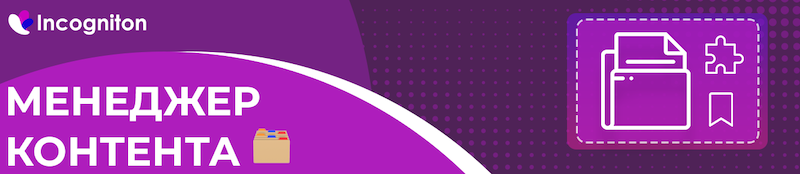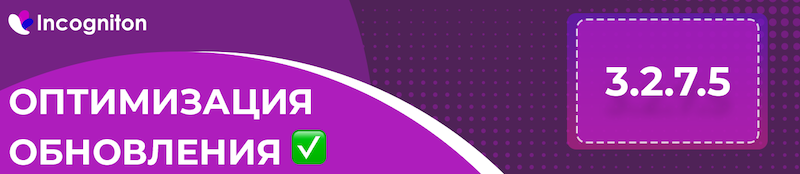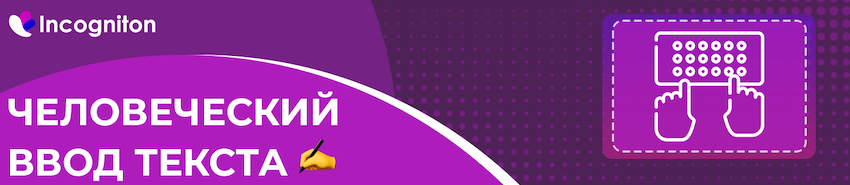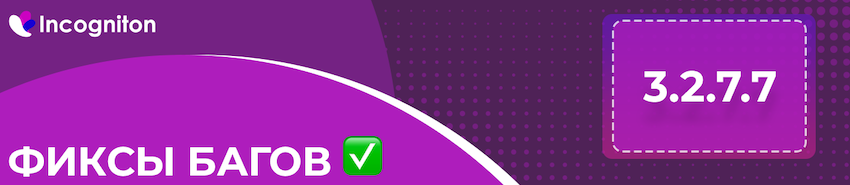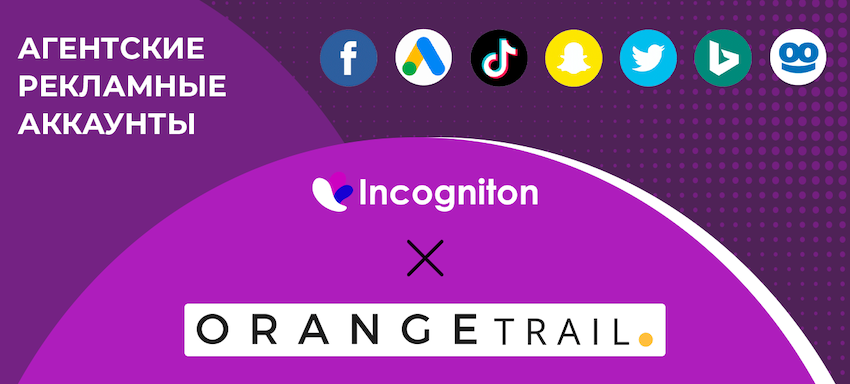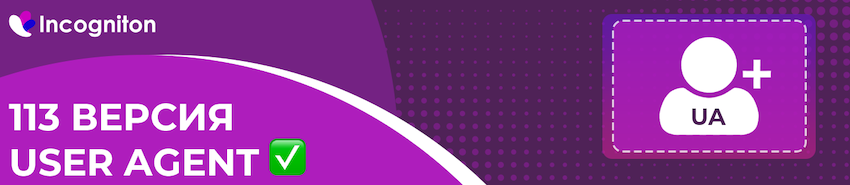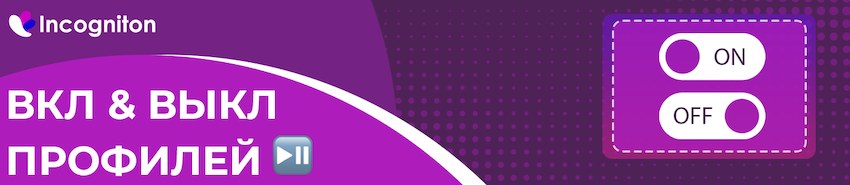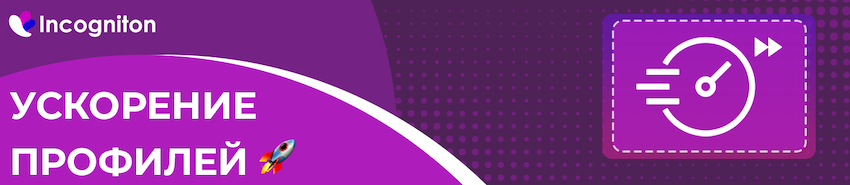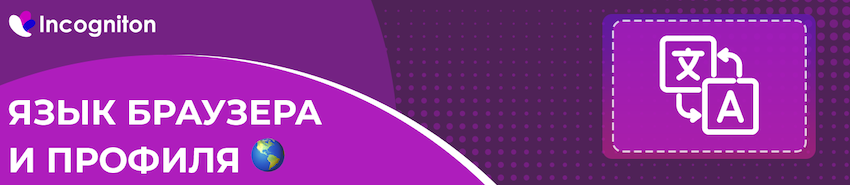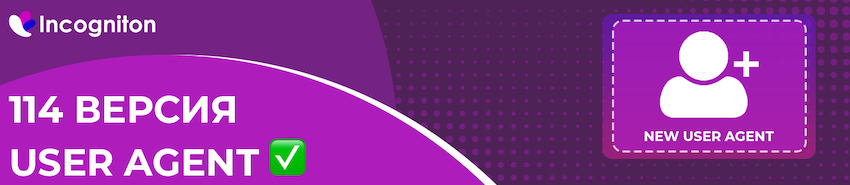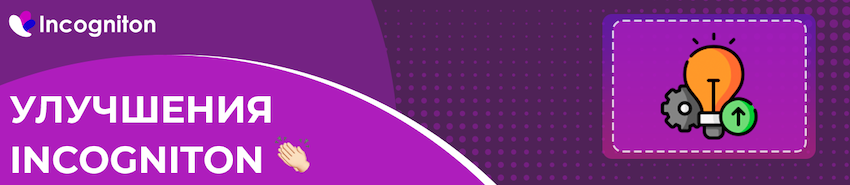Это меню подразумевает под собой функционал для предварительного сохранение закладок и установки браузерных расширений.
Зачем это нужно?
Мы разработали этот функционал с одной целью – сделать вашу работу удобнее и быстрее.
С его помощью вам всего один раз нужно будет установить список используемых расширений и закладок, чтобы потом за несколько кликов можно было добавлять их в нужные профили.
Как пользоваться?
Зайдите в меню Управление браузером и выберите функционал для настройки. Все предельно просто:
• Расширения — для установки, поочередно введите URL адрес расширений из магазина Chrome в соответствующую строку и нажмите кнопку Добавить.
• Закладки — для сохранения, поочередно введите название, URL адрес закладки и нажмите кнопку Добавить.
Для сохранения нажмите стрелочку перехода на главную страницу, а затем кнопку Продолжить.